Postoji mnogo načina da učinite Android OS lakšim za oči bez rutiranja. U ovom ću postu proći kroz najbolje načine da uobičajene aplikacije učinite jednostavnijim za korisnike za nekoga tko ne može sve dobro vidjeti. Možda ćete htjeti dati svoj telefon i ovaj vodič nekome s boljim vidom kako bi mogao implementirati ove promjene umjesto vas.
Opcija 1 – Postavka fonta glavnog sustava
Ova opcija nije dostupna na svim Android uređajima. Ako jest, može se nalaziti na različitim mjestima.
- U većini slučajeva možete ga pronaći pod "Postavke” > “Prikaz” > “Veličina fonta“ i postavite font na željenu postavku. Na Samsung uređajima opcija se može zvati "Zumiranje zaslona i font“.
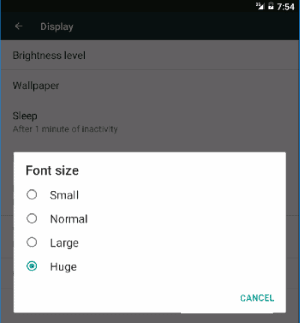
Ova postavka možda neće utjecati na stavke na početnom zaslonu ili pokretaču. Također neće raditi u određenim aplikacijama.
Opcija 2 – Postavka zumiranja
Ako želite povećati vidljivost svega, uključujući početni zaslon, omogućite "Pokrete za povećanje".
- Ići "Postavke” > “Pristupačnost” > “Geste za povećanje“, i okreni ga”Na“.
 Ova postavka omogućuje vam trostruki pritisak na zaslon za zumiranje bilo kojeg zaslona.
Ova postavka omogućuje vam trostruki pritisak na zaslon za zumiranje bilo kojeg zaslona.
Opcija 3 – Opcije fonta i zumiranja aplikacije
Aplikacije mogu imati zasebne postavke fonta i zumiranja unutar postavki aplikacije. Otvorite aplikaciju, a zatim odaberite opciju "Postavke" da vidite postoje li postavke koje mijenjaju postavke fonta ili zumiranja.
Na primjer, Google Chrome ima postavku pod "Jelovnik” > “Postavke” > “Pristupačnost” gdje možete podesiti “Skaliranje teksta” kako bi font bio veći na svakoj posjećenoj web stranici.
Ako imate druge preporuke koje koristite za povećanje veličine fonta na Android tabletima i pametnim telefonima, podijelite ih u odjeljku Komentari.